服务器环境的搭建及公司OA系统的安装部署
OA在Linux环境下的部署方法
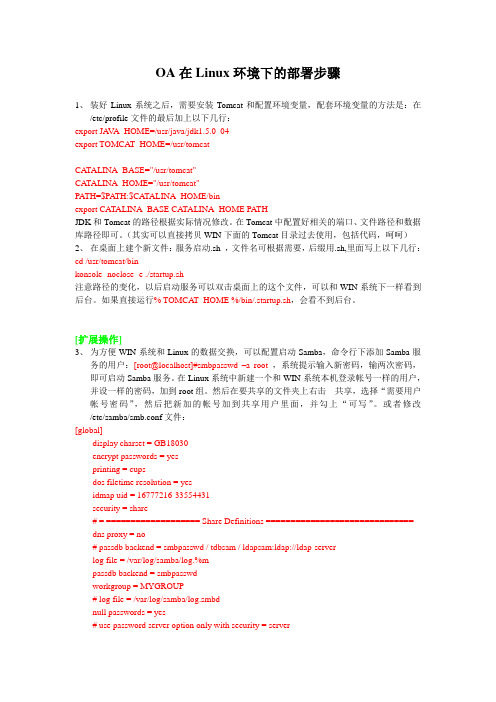
OA在Linux环境下的部署步骤1、装好Linux系统之后,需要安装Tomcat和配置环境变量,配套环境变量的方法是:在/etc/profile文件的最后加上以下几行:export JA V A_HOME=/usr/java/jdk1.5.0_04export TOMCA T_HOME=/usr/tomcatCA TALINA_BASE="/usr/tomcat"CA TALINA_HOME="/usr/tomcat"PA TH=$PA TH:$CA TALINA_HOME/binexport CA TALINA_BASE CA TALINA_HOME PA THJDK和Tomcat的路径根据实际情况修改。
在Tomcat中配置好相关的端口、文件路径和数据库路径即可。
(其实可以直接拷贝WIN下面的Tomcat目录过去使用,包括代码,呵呵)2、在桌面上建个新文件:服务启动.sh ,文件名可根据需要,后缀用.sh,里面写上以下几行:cd /usr/tomcat/binkonsole -noclose -e ./startup.sh注意路径的变化,以后启动服务可以双击桌面上的这个文件,可以和WIN系统下一样看到后台。
如果直接运行% TOMCA T_HOME %/bin/.startup.sh,会看不到后台。
[扩展操作]3、为方便WIN系统和Linux的数据交换,可以配置启动Samba,命令行下添加Samba服务的用户:[root@localhost]#smbpasswd –a root,系统提示输入新密码,输两次密码,即可启动Samba服务。
在Linux系统中新建一个和WIN系统本机登录帐号一样的用户,并设一样的密码,加到root组。
然后在要共享的文件夹上右击---共享,选择“需要用户帐号密码”,然后把新加的帐号加到共享用户里面,并勾上“可写”。
或者修改/etc/samba/smb.conf文件:[global]display charset = GB18030encrypt passwords = yesprinting = cupsdos filetime resolution = yesidmap uid = 16777216-33554431security = share# = =================== Share Definitions ============================== dns proxy = no# passdb backend = smbpasswd / tdbsam / ldapsam:ldap://ldap-serverlog file = /var/log/samba/log.%mpassdb backend = smbpasswdworkgroup = MYGROUP# log file = /var/log/samba/log.smbdnull passwords = yes# use password server option only with security = servertemplate shell = /bin/falseserver string = Samba Servernt acl support = nodos charset = CP936unix charset = GB18030max log size = 50netbios name = Asianuxsocket options = TCP_NODELAY SO_RCVBUF=8192 SO_SNDBUF=8192# workgroup = NT-Domain-Name or Workgroup-Namedos filetimes = yesidmap gid = 16777216-33554431winbind use default domain = no[sharefile]comment =writeable = noguest ok = nopath = "/sharefile"admin users = root,administratorwrite list = administratorvalid users = root,administrator[tomcat]comment =writeable = noguest ok = nopath = "/usr/tomcat"admin users = root,administratorwrite list = administratorvalid users = root,administrator[printers]comment = All Printerswriteable = no# set public = yes to allow user 'guest account' to printguest ok = nopath = "/var/spool/samba"browseable = noprintable = yes配置好后可以在WIN系统下读写共享的文件夹。
OA系统建设方案
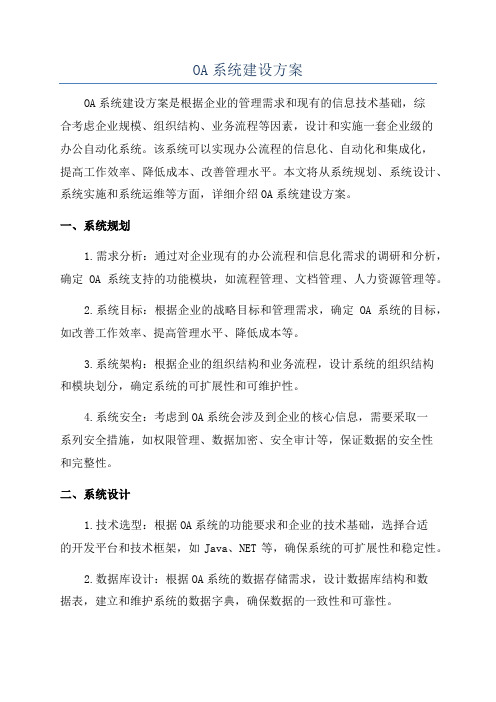
OA系统建设方案OA系统建设方案是根据企业的管理需求和现有的信息技术基础,综合考虑企业规模、组织结构、业务流程等因素,设计和实施一套企业级的办公自动化系统。
该系统可以实现办公流程的信息化、自动化和集成化,提高工作效率、降低成本、改善管理水平。
本文将从系统规划、系统设计、系统实施和系统运维等方面,详细介绍OA系统建设方案。
一、系统规划1.需求分析:通过对企业现有的办公流程和信息化需求的调研和分析,确定OA系统支持的功能模块,如流程管理、文档管理、人力资源管理等。
2.系统目标:根据企业的战略目标和管理需求,确定OA系统的目标,如改善工作效率、提高管理水平、降低成本等。
3.系统架构:根据企业的组织结构和业务流程,设计系统的组织结构和模块划分,确定系统的可扩展性和可维护性。
4.系统安全:考虑到OA系统会涉及到企业的核心信息,需要采取一系列安全措施,如权限管理、数据加密、安全审计等,保证数据的安全性和完整性。
二、系统设计1.技术选型:根据OA系统的功能要求和企业的技术基础,选择合适的开发平台和技术框架,如Java、NET等,确保系统的可扩展性和稳定性。
2.数据库设计:根据OA系统的数据存储需求,设计数据库结构和数据表,建立和维护系统的数据字典,确保数据的一致性和可靠性。
3.界面设计:根据用户的使用习惯和审美需求,设计系统的用户界面,注重用户体验和交互性,提高系统的用户接受度和使用效率。
4.集成设计:考虑到企业的业务系统和OA系统的数据和功能集成,设计系统的接口和数据交换机制,实现与其他系统的无缝对接。
三、系统实施1.软件开发:根据系统设计的需求和设计文档,进行系统的开发和测试,确保系统的功能完备和稳定可用。
2.硬件设备:根据系统的性能要求和用户规模,选购合适的服务器、存储设备、网络设备等,搭建稳定的系统环境。
3.数据迁移:将企业现有的文档和数据迁移到新系统中,确保数据的完整性和一致性。
4.培训与推广:通过培训和推广活动,向用户介绍系统的功能和使用方法,提高用户的系统使用能力和参与度。
OA系统安装教程
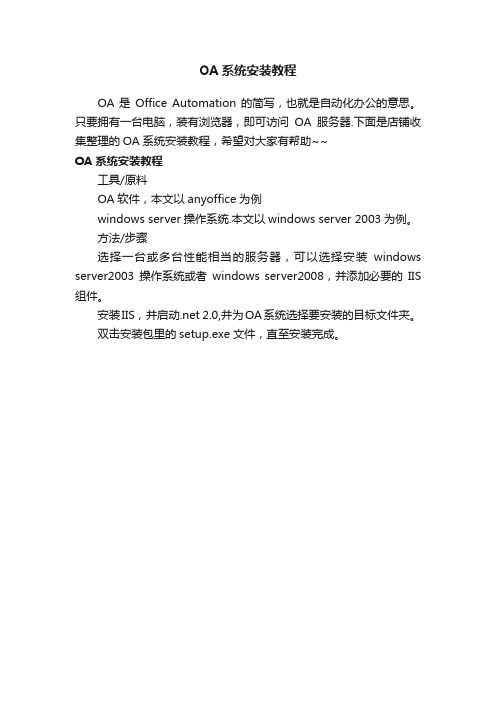
工具/原料
OA软件,本文以anyoffice为例
windos server 2003为例。
方法/步骤
选择一台或多台性能相当的服务器,可以选择安装windows server2003操作系统或者windows server2008,并添加必要的IIS组件。
选择一台或多台性能相当的服务器可以选择安装windowsserver2003操作系统或者windowsserver2008并添加必要的iis组件
OA系统安装教程
OA是Office Automation的简写,也就是自动化办公的意思。只要拥有一台电脑,装有浏览器,即可访问OA服务器.下面是店铺收集整理的OA系统安装教程,希望对大家有帮助~~
安装IIS,并启动.net 2.0,并为OA系统选择要安装的目标文件夹。
双击安装包里的setup.exe文件,直至安装完成。
公司oa实施方案

公司oa实施方案公司OA实施方案一、背景介绍随着信息化技术的不断发展,企业办公自动化(Office Automation,简称OA)已经成为提高企业办公效率、降低成本、提升管理水平的重要手段。
为了适应市场竞争的需要,我公司决定全面实施OA系统,以提高公司整体运营效率和管理水平。
二、OA系统的选择在选择OA系统时,我们需要考虑系统的稳定性、安全性、易用性以及与公司业务流程的契合度。
经过多方比较和评估,我们决定引入XXX系统作为公司的OA系统。
该系统具有完善的功能模块,能够满足公司的各项需求,并且具有良好的用户体验和较高的安全性。
三、OA系统的实施步骤1. 系统部署:首先,我们将组建专门的实施团队,负责系统的部署和配置工作。
在系统部署过程中,我们将根据公司的实际情况进行定制化设置,确保系统能够与公司的业务流程无缝衔接。
2. 数据迁移:在系统部署完成后,我们将对现有的办公数据进行整理和清理,并进行数据迁移工作,确保数据的完整性和准确性。
3. 培训推广:为了让全体员工能够熟练使用新系统,我们将组织相关的培训课程,并制定推广计划,确保系统的顺利推广和应用。
4. 监控维护:系统实施完成后,我们将建立专门的技术支持团队,负责系统的监控和维护工作,及时解决系统出现的问题,保障系统的稳定运行。
四、OA系统的应用效果1. 提高工作效率:新系统的上线将极大地简化公司的办公流程,提高工作效率,减少人力资源的浪费。
2. 提升管理水平:通过系统的数据分析和报表功能,领导可以及时了解公司的运营情况,做出科学决策。
3. 降低成本:OA系统的实施将大大降低公司的运营成本,提高公司的整体竞争力。
五、总结公司OA实施方案的落地将为公司带来更高的效率和更好的管理,为公司的可持续发展奠定坚实的基础。
我们相信,通过全体员工的努力和配合,新系统的上线一定会取得圆满成功,为公司的发展注入新的活力。
oa部署方案
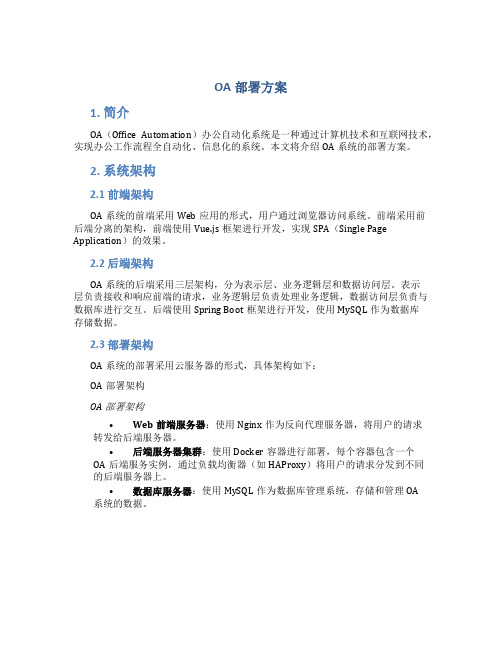
OA部署方案1. 简介OA(Office Automation)办公自动化系统是一种通过计算机技术和互联网技术,实现办公工作流程全自动化、信息化的系统。
本文将介绍OA系统的部署方案。
2. 系统架构2.1 前端架构OA系统的前端采用Web应用的形式,用户通过浏览器访问系统。
前端采用前后端分离的架构,前端使用Vue.js框架进行开发,实现SPA(Single Page Application)的效果。
2.2 后端架构OA系统的后端采用三层架构,分为表示层、业务逻辑层和数据访问层。
表示层负责接收和响应前端的请求,业务逻辑层负责处理业务逻辑,数据访问层负责与数据库进行交互。
后端使用Spring Boot框架进行开发,使用MySQL作为数据库存储数据。
2.3 部署架构OA系统的部署采用云服务器的形式,具体架构如下:OA部署架构OA部署架构•Web前端服务器:使用Nginx作为反向代理服务器,将用户的请求转发给后端服务器。
•后端服务器集群:使用Docker容器进行部署,每个容器包含一个OA后端服务实例,通过负载均衡器(如HAProxy)将用户的请求分发到不同的后端服务器上。
•数据库服务器:使用MySQL作为数据库管理系统,存储和管理OA 系统的数据。
3. 部署步骤3.1 准备工作在开始部署OA系统之前,需要进行以下准备工作: - 购买一台云服务器,确保服务器配置满足系统的需求。
- 安装操作系统和所需软件,如Nginx、Docker、HAProxy等。
3.2 部署前端以下是前端部署的步骤: 1. 将前端代码上传至服务器。
2. 配置Nginx,将用户的请求代理到前端服务器上。
3. 启动Nginx服务,完成前端部署。
3.3 部署后端以下是后端部署的步骤: 1. 构建OA后端服务的Docker镜像。
2. 在每台后端服务器上运行Docker容器,启动OA后端服务实例。
3. 配置负载均衡器,将用户的请求均衡分发到不同的后端服务器上。
OA办公系统建设方案

OA办公系统建设方案随着信息化技术的不断发展和普及,办公自动化系统已经成为了现代企业办公环境中不可或缺的一部分。
OA办公系统是一种基于互联网的办公自动化系统,可以有效地提高工作效率和减少工作的繁杂程度。
本文将对OA办公系统的建设方案进行详细的介绍和分析。
一、项目背景和目标目前,许多公司和组织在办公过程中依然采用传统的纸质化办公方式,存在着工作效率低下、信息传递不畅等问题。
因此,建设一套高效、安全、稳定的OA办公系统势在必行。
本项目旨在提升办公效率,简化工作流程,降低办公成本,为企业提供一个更加高效、便捷的办公环境。
二、项目范围和内容1.办公自动化:包括文档管理、邮件管理、会议管理等,实现办公过程的自动化和标准化。
2.工作流程管理:建立工作流程系统,对公司的各项工作进行规范化管理和监控,包括请假、报销、采购等流程。
3.统一通信系统:通过集成语音、视频、文字等多种通信方式,实现员工之间、部门之间的快速沟通和协作。
4.审批管理系统:实现对各类审批流程的标准化和自动化管理。
5.报表查询系统:提供各类报表的查询和统计功能,方便管理层进行决策。
6.安全管理:加强系统的安全性,保护企业的信息安全,防止数据泄露和黑客攻击等。
三、系统架构和技术方案1.硬件设施:采用云服务器进行搭建,保证系统的高可用性和稳定性。
2. 软件系统:选择成熟的办公自动化软件,如Microsoft Office 365等,进行定制化开发和集成。
3. 数据库:采用关系型数据库,如MySQL、Oracle等,用于存储和管理系统的数据。
4.网络安全:建立防火墙和访问控制机制,保护系统的安全性。
5.移动端支持:为系统开发移动端应用,方便员工在移动设备上进行办公操作。
四、系统实施和运维1.项目实施:按照系统建设的先后顺序进行实施,每个模块的上线需经过严格的测试和验证。
2.人员培训:提供系统使用培训,包括管理员培训和员工培训,确保用户能够熟练使用系统。
手把手教你搭建OA服务器

手把手教你搭建OA服务器什么是OA?OA是OFFICE AUTOMATION的缩写,就是办公自动化。
新一代的OA系统已经演变成为协同办公平台。
今天我们就来和大家一起搭建属于你自己的OA协同办公平台。
来吧!让我们开始。
首先登录思道OA官方网站下载最新的安装包。
思道OA是思道科技与微软中国合作,基于.NET平台,技术领先的协同办公系统!安装基本步骤:1、首先准备Windows 2003或Windows 2000系统。
2、确认IIS服务已经安装,参考Windows 2000 配置IIS或Windows 2003 配置IIS。
3、安装.NET Framework 1.1。
如果是Windows 2003,.NET Framework 1.1已经是标准配置,无需安装.NET Framework 1.1。
4、安装SQL Server 2000或SQL Server 2005数据库。
【注意】SQL Server2000请安装SP4补丁。
5、运行setup.exe安装,进行主程序安装。
6、配置IIS站点。
7、打开IE浏览器,输入OA地址,例如http://localhost,进入登陆界面。
用系统缺省用户名admin,密码为空即可登录。
8、安装完成就可以登录申请登记卓越版。
主程序安装1、在软件包中找到“setup.exe”应用程序,双击安装,安装程序首先提示“可选择使用Microsoft .NET 1.1 Framework”,如已安装,选择“否”跳过安装。
2、进入安装向导欢迎界面,点击“下一步”继续安装。
3、查看许可协议,选择“我接受该许可证协议中的条款”,点击“下一步”继续安装。
4、检查运行软件环境,确认您已配置完成Internet信息服务(IIS)与Microsoft .NET Framework 1.1,否则安装程序会提示您,无法继续安装。
点击“下一步”继续安装。
5、输入用户信息,点击“下一步”继续安装。
6、进行数据库设置,输入数据库密码,点击“下一步”继续安装。
oa建设实施方案

oa建设实施方案OA建设实施方案。
一、背景。
随着信息化时代的到来,各行各业都在不断推进数字化转型。
作为企业管理的重要工具,OA系统(Office Automation System)已经成为企业提高工作效率、降低成本的重要手段。
因此,制定一份科学合理的OA建设实施方案,对企业的管理和运营具有重要意义。
二、目标。
1. 提高工作效率,通过OA系统的建设,实现信息的快速传递和共享,减少重复性工作,提高工作效率。
2. 降低管理成本,利用OA系统实现各项管理流程的自动化和标准化,降低企业的管理成本。
3. 提升企业形象,建设现代化的OA系统,提升企业管理水平,增强企业形象。
三、建设内容。
1. 硬件设施建设,包括服务器、网络设备、终端设备等的采购和部署。
2. 软件系统建设,选择适合企业实际情况的OA系统软件,并进行定制化开发。
3. 流程优化,对企业内部各项管理流程进行梳理和优化,实现流程的标准化和自动化。
4. 培训与推广,对员工进行OA系统的培训,推广OA系统的使用。
5. 安全保障,建立完善的OA系统安全保障机制,保护企业信息安全。
四、实施步骤。
1. 硬件设施建设,根据企业规模和需求确定硬件设施的配置方案,进行采购和部署工作。
2. 软件系统建设,选择稳定可靠的OA系统软件,并根据企业的实际情况进行定制化开发。
3. 流程优化,对企业内部各项管理流程进行梳理和优化,制定流程改进方案,逐步实现流程的标准化和自动化。
4. 培训与推广,组织OA系统的培训工作,推广OA系统的使用,提高员工的使用率和满意度。
5. 安全保障,建立完善的OA系统安全保障机制,包括数据备份、权限管理、安全审计等。
五、实施效果评估。
1. 工作效率提升,通过OA系统的建设和推广,企业内部工作效率得到显著提升,工作流程更加顺畅高效。
2. 管理成本降低,OA系统的建设使得企业内部管理流程得到优化,管理成本得到有效控制和降低。
3. 企业形象提升,现代化的OA系统建设提升了企业的管理水平,增强了企业的形象和竞争力。
- 1、下载文档前请自行甄别文档内容的完整性,平台不提供额外的编辑、内容补充、找答案等附加服务。
- 2、"仅部分预览"的文档,不可在线预览部分如存在完整性等问题,可反馈申请退款(可完整预览的文档不适用该条件!)。
- 3、如文档侵犯您的权益,请联系客服反馈,我们会尽快为您处理(人工客服工作时间:9:00-18:30)。
服务器环境的搭建及公司OA系统的安装部署
以Windows Server 2003+Microsoft SQL Server2005为范例
在服务器上安装Windows Server 2003系统,IIS默认情况下是不安装的,需要到windows 组件里去添加,如下所示:
注意要点击详细信息,把勾上
安装完成以后,给服务器打上如下图所示的两个补丁。
在IIS管理中把Active Server Pages设置为允许
完成以上操作以后,便可以进行数据库的安装,安装过程请参考以下截图:
公司OA系统的部署
安装包含两个应用程序文件夹,EpointFrame和EpointBigFileUpLoad。
虚拟目录配置:
在默认站点下新建虚拟目录(名称随意设定),设置目录到应用程序文件夹EpointFrame。
设置默认文档为login.aspx
应用程序文件夹权限设置中,需要把用户和IIS_WPG用户权限完全开放。
IIS配置
虚拟目录添加完成后,需要修改运行在2.0模式下。
安装包中Web.config 数据库连接字符串按照真实情况修改:
<connectionStrings>
<add name="Archive_ConnectionString"
connectionString="Database=SVG;Server=192.168.2.55;User ID=sa;Password=11111;"
providerName="System.Data.SqlClient" />
部署完成后我们访问系统,会要求我们注册,请访问我们公司OA—个人助理—注册码管理,进行登记注册。
注册完成以后,我们需要更新数据库结构,更新访问页面如下:
更新访问地址:/虚拟目录名称/Pages/DB_SQL_Update/Update.aspx。
如下图:
在上面的图片中,我们选择OA版本更新进行框架的更新。
数据库新建与还原
数据库的附加
在SQL数据库里,如果用数据库文件还原的数据库,也就是用MDF和LDF两个文件来恢复数据库,在SQL2000里有附加,在SQL2005里同样也有附加。
过程如下:
1、打开SQL2005,对象资源管理器里,如下图,右击数据库里有个附加。
2、点击后出现如下图所示的界面,点击添加。
3、如下图,选择你需要还原的数据,只能看到MDF文件,选择后,会自动加载另一个文件。
如果你同时想附加多个数据库,可以再次点击添加。
4、选好文件后,点确定,等运行后,数据库就会出现在对象资源管理器里了。
此时你就可以使用这个数据库了。
_______________________________________________________________________________
资料整理:客服二部——林亮(仅供参考,如果错误,请大家及时指出)。
